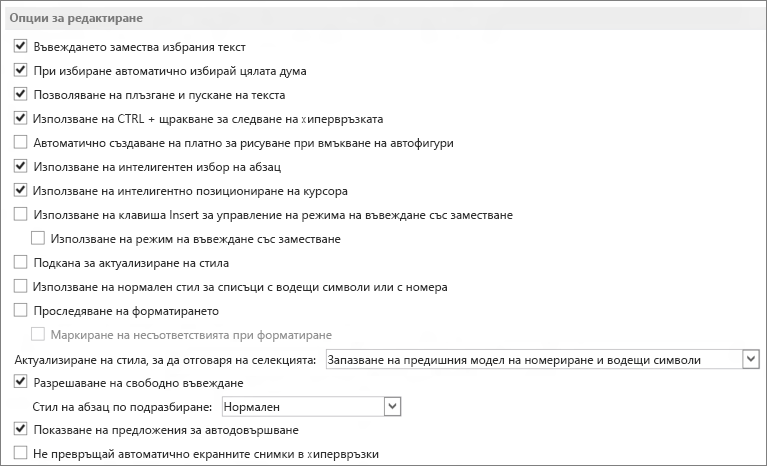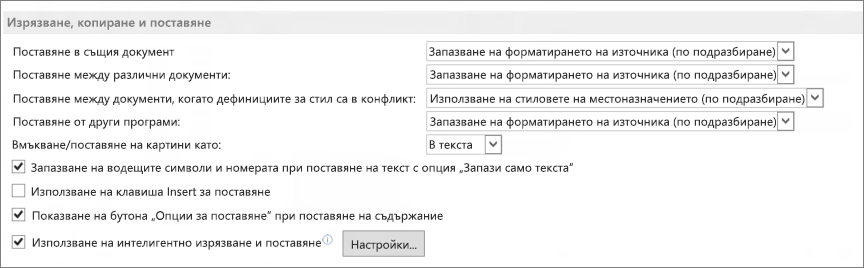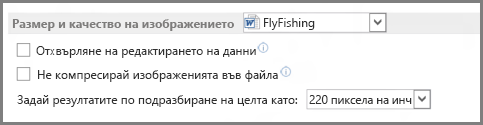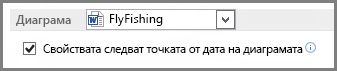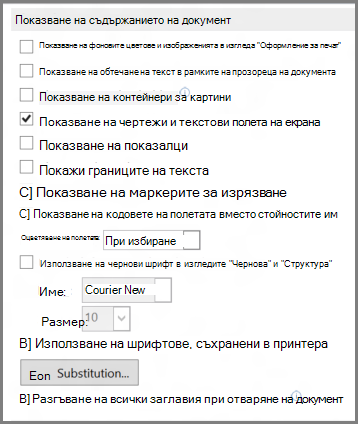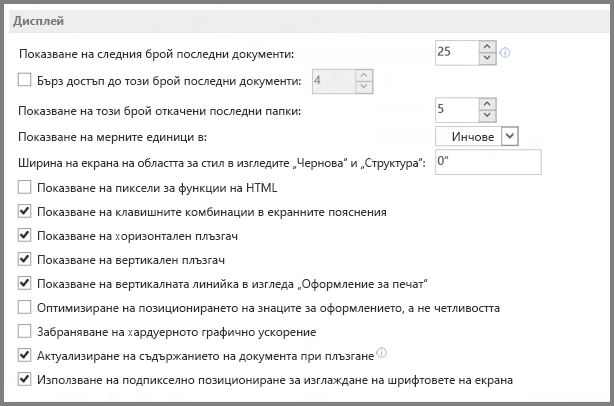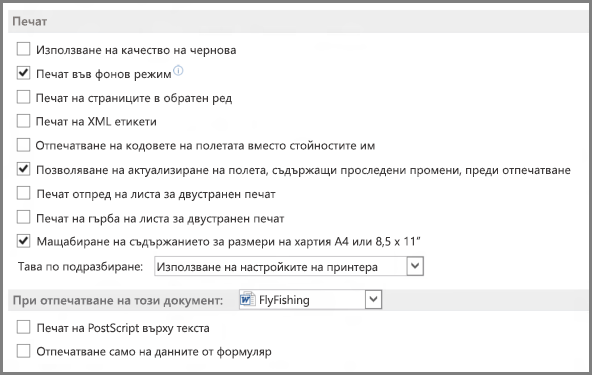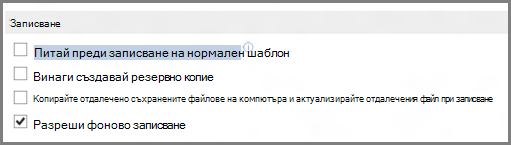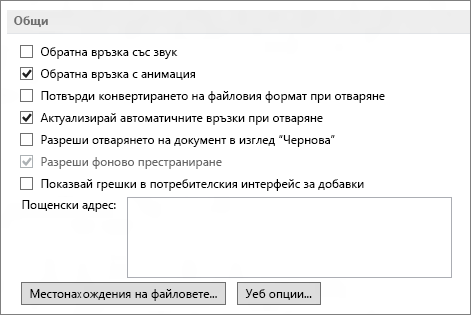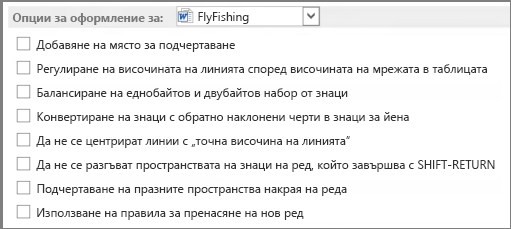Използвайте разширените опции на Word, за да персонализирате задачите за редактиране, показването на документа, предпочитанията за печат и др.
За да изберете вашите разширени опции на Word, изберете Файл > Опции и в левия екран изберете Разширени.
|
Опции за редактиране Настройте начина, по който избирате, замествате и форматирате думи и абзаци. |
|
|
Изрязване, копиране и поставяне Изберете как искате да поставяте съдържанието и форматирането в един и същ документ или между различни документи и приложения. |
|
|
Размер и качество на изображението Прилагайте настройки за размер и качество на изображението за отворен документ или за всички нови документи. |
|
|
Диаграма Позволете форматирането по избор и етикетите да остават с точките от данни дори ако диаграмата се промени. |
|
|
Показване на съдържанието на документ Изберете опциите за форматиране, текст и изображения. |
|
|
Показване Изберете формата на мерните единици, покажете лентите за превъртане и изберете броя на документите, които се показват в списъка с последни документи. |
|
|
Печат Оптимизирайте облика на версията на документа на хартиен носител или променете размера на хартията на принтера. |
|
|
Запис Записвайте архивни копия, автоматично записвайте промените в шаблони или разрешете архивното записване. |
|
|
Запазване на качеството при споделяне на този документ Уверете се, че обликът на вашия документ се запазва, когато споделяте документ с някого, който използва различна версия на Word. |
|
|
Общи Сред опциите в този раздел можете да промените мястото, където Word записва промените ви, като изберете Местоположения на файловете. Или да изберете да отваряте документите в изглед "Чернова". |
|
|
Опции за оформление за: Променете оформлението, като например буквената разредка, за отворен документ или за всички нови документи. |
|